python安装以及IDE的配置教程
一、初识Python
Python官方网站:www.python.org
版本:python-3.4.3.amd64
somebody初次接触Python,没有使用Python 2.x进行开发真实项目的经历。所以不知2.x版本和3.x版本孰优孰劣,目前是作为一门兴趣来了解及学习。
二、安装
windows环境安装
由于somebody未有真实的Python开发经验,切目前仅限于学习,故所有的操作均在windows环境下进行。
1.官网下载安装程序,链接:https://www.python.org/downloads/
2.下载完成之后,双击运行下载的python-3.4.3.amd64.msi 文件(自行选择用户,默认为install for all users)
3.指定安装路径
4.选择自定义选项,建议此处勾选上 Add Python.exe to Path(会省略安装好Python之后手动配置path的麻烦)
5.等待安装结束
验证是否安装成功:win键+R,回车,在命令行键入'python'命令显示如下图所示,即为成功
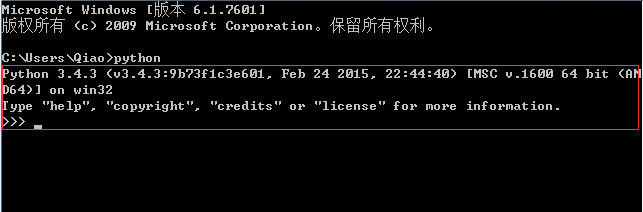
三、IDE
1.Python自带编辑器,somebody接触python之后的前几天一直在使用。就好像初识java的时候,曾经用.txt进行编写java代码一样,是一个逐渐趋向自动化过程。
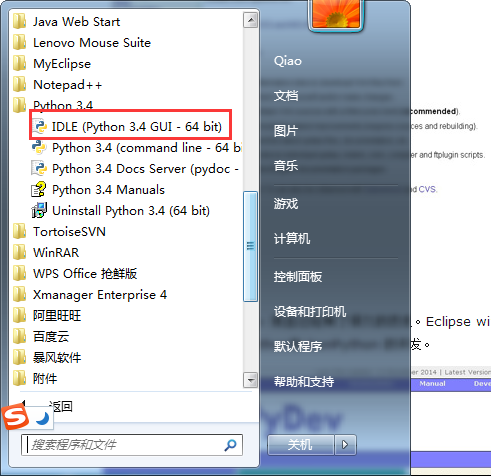
2.Notepad++是一个开源的文本编辑器,功能强大,可以通过如下方法运行python脚本。
1.按 'F5' 或者点击 '运行',弹出如下窗口:
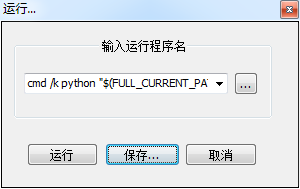
将命令:
cmd /k python "$(FULL_CURRENT_PATH)" & PAUSE & EXIT
拷贝至上图的框中,设置自定义的快捷键,somebody设置为的 alt+r
2.验证是否设置成功
新建一个python脚本文件(.py结尾),somebody新建了一个test.py的文件并简单写了一个输出语句:print('Hello Python~') 保存。使用刚才定义的快捷键
结果如下图所示:
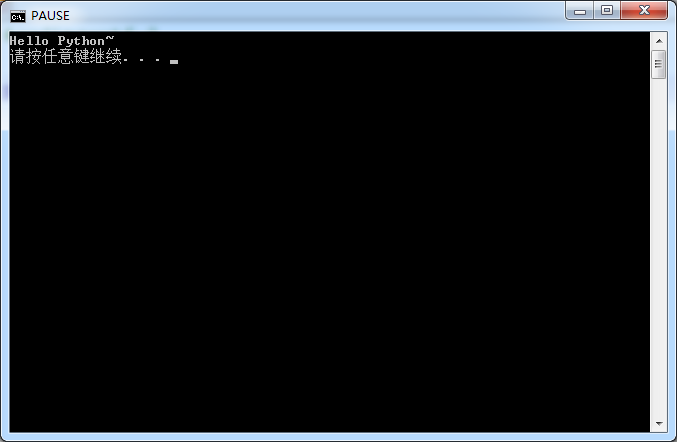
第一行即为该输出语句的输出结果,证明配置正确。
3.Eclipse插件
1.安装Eclipse
2.Help ==> Install New Software ==> Add,之后,如下图所示
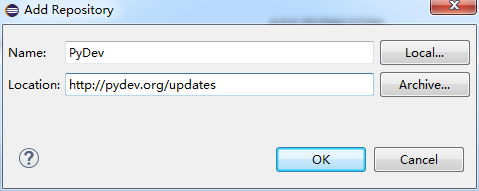
输入name,然后location(http://pydev.org/updates),点击OK
3.等到出现下图所示
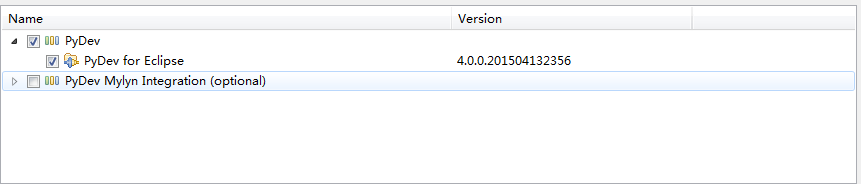
选择PyDev,进行安装
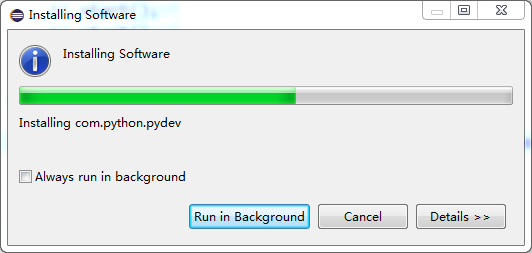
装完,重启即可新建python项目了
以上所述就是本文的全部内容了,希望大家能够喜欢。

ホットAIツール

Undresser.AI Undress
リアルなヌード写真を作成する AI 搭載アプリ

AI Clothes Remover
写真から衣服を削除するオンライン AI ツール。

Undress AI Tool
脱衣画像を無料で

Clothoff.io
AI衣類リムーバー

AI Hentai Generator
AIヘンタイを無料で生成します。

人気の記事

ホットツール

メモ帳++7.3.1
使いやすく無料のコードエディター

SublimeText3 中国語版
中国語版、とても使いやすい

ゼンドスタジオ 13.0.1
強力な PHP 統合開発環境

ドリームウィーバー CS6
ビジュアル Web 開発ツール

SublimeText3 Mac版
神レベルのコード編集ソフト(SublimeText3)

ホットトピック
 7450
7450
 15
15
 1374
1374
 52
52
 77
77
 11
11
 14
14
 7
7
 Python のインストール中に重大なエラーが発生し、アンインストールできない場合はどうすればよいですか?
Apr 20, 2024 pm 10:13 PM
Python のインストール中に重大なエラーが発生し、アンインストールできない場合はどうすればよいですか?
Apr 20, 2024 pm 10:13 PM
Python のインストール後に重大なエラーが発生し、アンインストールできない場合は、次の手順を実行できます。 高度なアンインストールには、サードパーティのアンインストール ツール (Revo Uninstaller など) を使用します。 Python のファイルとフォルダー、レジストリ キーと環境変数を手動で削除します。変更を有効にするには、コンピュータを再起動します。公式 Web サイトから、システム アーキテクチャに一致する最新の Python バージョンを再インストールします。
 PyCharmが開けない問題を解決する方法を共有します
Feb 22, 2024 am 09:03 AM
PyCharmが開けない問題を解決する方法を共有します
Feb 22, 2024 am 09:03 AM
タイトル: PyCharmが開けない問題の解決方法 PyCharmは強力なPython統合開発環境ですが、時々PyCharmが開けない問題に遭遇することがあります。この記事では、一般的な回避策をいくつか紹介し、具体的なコード例を示します。この問題に遭遇した方のお役に立てれば幸いです。方法 1: キャッシュをクリアする PyCharm のキャッシュ ファイルにより、プログラムが正常に開けなくなることがあります。この問題を解決するには、キャッシュをクリアしてみてください。道具
 Scipy ライブラリの一般的なエラーのインストールと解決に関するガイド
Feb 18, 2024 am 10:53 AM
Scipy ライブラリの一般的なエラーのインストールと解決に関するガイド
Feb 18, 2024 am 10:53 AM
Scipy ライブラリのインストール ガイドと一般的なエラーの解決策 はじめに: Scipy は、Python 科学技術コンピューティング用のオープンソース ライブラリであり、豊富な数学、科学、工学コンピューティング機能を提供します。 NumPy ライブラリに基づいて構築されており、いくつかの複雑な数値計算問題を処理できます。この記事では、Scipy のインストール ガイドを紹介し、いくつかの一般的なエラーの解決策を示し、読者が Scipy をよりよく理解して使用できるように具体的なコード例を示します。 1. Python と pi をインストールするための Scipy ライブラリ インストール ガイド
 Numpy インストールガイド: インストールの問題を 1 つの記事で解決する
Feb 21, 2024 pm 08:15 PM
Numpy インストールガイド: インストールの問題を 1 つの記事で解決する
Feb 21, 2024 pm 08:15 PM
Numpy インストール ガイド: インストールの問題を解決するための 1 つの記事 (具体的なコード例が必要) はじめに: Numpy は Python の強力な科学計算ライブラリであり、配列データを操作するための効率的な多次元配列オブジェクトとツールを提供します。ただし、初心者にとって、Numpy のインストールは混乱を招く可能性があります。この記事では、インストールの問題を迅速に解決するのに役立つ Numpy インストール ガイドを提供します。 1. Python 環境をインストールします。Numpy をインストールする前に、まず Py がインストールされていることを確認する必要があります。
 PyQt5 インストールチュートリアル: ダウンロードから設定まで、PyQt5 のインストール手順を詳しく説明します
Feb 21, 2024 am 11:24 AM
PyQt5 インストールチュートリアル: ダウンロードから設定まで、PyQt5 のインストール手順を詳しく説明します
Feb 21, 2024 am 11:24 AM
PyQt5 インストール チュートリアル: ダウンロードから設定まで はじめに: PyQt5 は、豊富なインターフェイス コントロールと強力な機能を提供するオープン ソースの PythonGUI (グラフィカル ユーザー インターフェイス) フレームワークで、開発者は効率的で魅力的なグラフィカル ユーザー インターフェイスを簡単に作成できます。この記事では、PyQt5 のインストール プロセスを詳細に説明し、具体的なコード例を通じて読者がより深く理解できるようにします。ステップ 1: ダウンロード まず、PyQt5 のインストール ファイルをダウンロードする必要があります。 PyQt5 公式ウェブサイトは Windows を提供します
 Pythonのインストールパッケージエラーを解決する方法
Apr 20, 2024 pm 10:13 PM
Pythonのインストールパッケージエラーを解決する方法
Apr 20, 2024 pm 10:13 PM
Python インストール パッケージ エラーの回避策: モジュールがインストールされており、インストール パスが正しいことを確認してください。管理者権限でパッケージをインストールします。現在のバージョンをアンインストールし、正しいバージョンを指定してパッケージを再インストールします。競合する名前のパッケージを見つけてアンインストールするか、名前を変更します。ネットワーク接続を確認し、ファイアウォールを無効にするか、--trusted-host パラメータを使用します。パッケージ名のスペルが正しいことを確認するか、インストール ソースに含まれているかどうかを確認してください。不足している依存関係をインストールします。パッケージが Python パスに正しくインストールされていることを確認してください。
 初心者向けの Flask のインストール方法: 完全な Python インストール ガイド
Feb 19, 2024 pm 02:25 PM
初心者向けの Flask のインストール方法: 完全な Python インストール ガイド
Feb 19, 2024 pm 02:25 PM
ゼロから始める: Python で Flask をインストールするための完全ガイド はじめに Flask は、シンプルで柔軟な Web アプリケーションの開発に広く使用されている軽量の Python Web フレームワークです。この記事では、Flask を最初からインストールする方法に関する完全なガイドを提供し、一般的に使用されるコード例をいくつか示します。 Python のインストール まず、Python をインストールする必要があります。 Python公式Webサイト(https://www.python.org)からダウンロードできます。
 初心者でも簡単にマスターできる:PyQT詳細分析インストールガイド
Feb 18, 2024 pm 06:06 PM
初心者でも簡単にマスターできる:PyQT詳細分析インストールガイド
Feb 18, 2024 pm 06:06 PM
初心者でも簡単に始めることができます: 詳細な PyQT インストール チュートリアル PyQT は、Python 言語に基づく GUI 開発ツールキットで、開発者がさまざまな美しいグラフィカル ユーザー インターフェイスを迅速かつ簡単に作成するのに役立ちます。 PyQT を一から学びたい初心者にとって、PyQT のインストールは難しい最初のステップかもしれません。この記事では、初心者が簡単に始められるように、PyQT のインストール手順を詳しく紹介し、具体的なコード例を示します。ステップ 1: Python をインストールする PyQT をインストールする前に、まず次のことを確認する必要があります。




